Cara Flash Realme C2 – Smartphone Realme C2 hadir dengan OS Android 9.0 (Pie), ColorOS 6 Lite. Smartphone ini ditenagai oleh chipset Mediatek MT6762 Helio dan CPU Octa-core 2.0 GHz Cortex-A53.
Dengan spesifikasi mesin tersebut, wajar saja bila Realme C2 memiliki kinerja yang cukup tangguh. Meskipun Realme C2 punya kinerja tangguh, namun banyak pengguna yang mengalami permasalahan.
Dimana di beberapa kasus, Realmi C2 kerap kali mengalami error atau bootloop. Permasalahan pada Realme C2 RMX1941 ini umumnya terjadi pada HP Realme yang sudah termakan usia pemakaian.
Cara paling ampuh untuk mengatasi Realme C2 bootloop yaitu dengan melakukan flashing sistem. Lalu, bagaimana cara flash Realme C2? Adapun cara melakukan flash, simak informasi di bawah ini.
Manfaat Flashing Realme C2
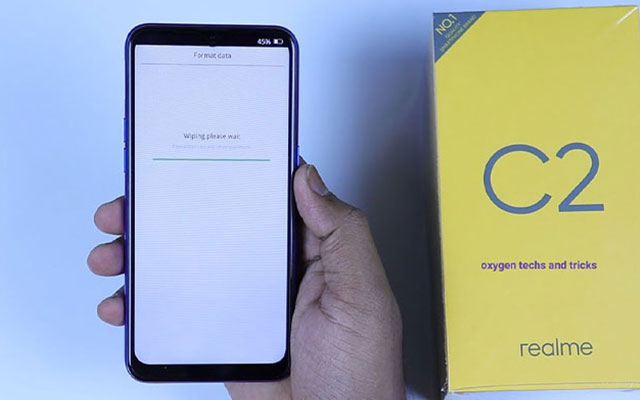
Flash merupakan salah satu cara paling ampuh untuk mengatasi masalah pada Android. Ada beragam manfaat dan keuntungan yang bisa kalian dapatkan jika smartphone Realme C2 kalian di flashing.
Mengingat flash berfungsi untuk mengatasi segala permasalahan Android, tentunya ini akan bermanfaat jika dilakukan. Adapun manfaat yang akan diterima jika Realme C2 di flash yaitu sebagai berikut.
- Memperbaiki Realme C2 bootloop.
- Mengatasi Realme C2 hang, freeze dan lemot.
- Mengatasi Realme C2 lupa password, PIN, pola dan sandi lockscreen.
- Membuka Realme C2 yang layarnya terkunci.
- Mengatasi Realme C2 aplikasi keluar sendiri.
- Memperbaiki Realme C2 sering mati sendiri.
- Membuat performa ponsel normal kembali.
- Menata ulang media penyimpanan.
- Menambal celah keamanan dan bug.
- Sebagai alternatif untuk update pembaharuan firmware, jika gagal update lewat menu pembaharuan.
Kerugian Melakukan Flash
Meski memberikan banyak manfaat dan keuntungan, namun tak serta merta flash bisa menguntungkan terus. Dimana flash juga bisa memberikan beberapa kerugian pada smartphone kalian itu.
Nah, jika HP Realme C2 kalian di flash, maka harus siap dengan resiko kerugian yang akan terjadi. Adapun beberapa kerugian melakukan flashing smartphone OPPO Realme C2 yakni sebagai berikut.
- Resiko HP Realme C2 mengalami kerusakan seperti brick dan bahkan mati total.
- Garansi Realme C2 hilang atau sudah tidak berlaku lagi.
- Semua file, data, pengaturan akan terhapus dan Realme C2 akan kembali ke pengaturan pabrik.
Itulah beberapa kerugian yang bisa saja terjadi apabila Realme C2 di flashing. Itulah mengapa, sebelum melakukan flash kalian harus mempertimbangkan terlebih dahulu dan membackup data.
Namun, jika permasalahan pada Realme C2 bukan karena bootloop dan layar terkunci, maka lebih baik kalian RESET REALME C2 saja. Karena reset juga bisa mengatasi lupa pola, PIN dan password, menghilangkan bug, menstabilkan kinerja ponsel, menata ulang ponsel serta menghapus file cache.
Cara Flash Realme C2
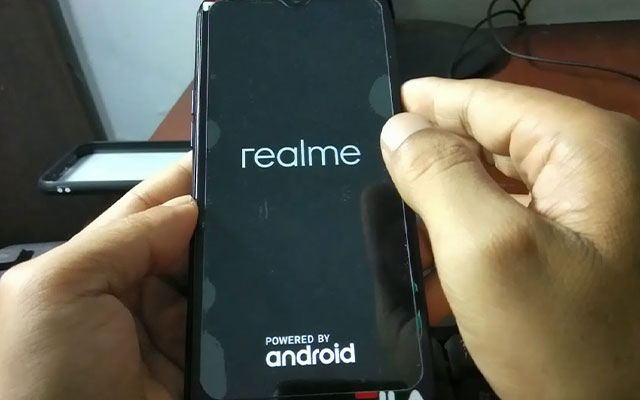
Realme C2 RMX1941 bootloop atau layar terkunci setelah melakukan reset, memang hanya bisa diatasi dengan flash. Dimana cara flash Realme C2 bisa dilakukan tanpa PC atau dengan laptop.
Flash via SD Card Tanpa PC
Cara flash Realme C2 tanpa PC dilakukan via SD Card. Ikuti langkah-langkah di bawah ini untuk melakukan flashing.
- Langkah pertama, silahkan download firmware Realme C2 RMX1941 terlebih dahulu.
- Kemudian, letakkan file firmware Realme C2 RMX1941 yang sudah kalian download ke SD Card.
- Setelah itu, pasang SD Car ke HP Realme C2 yang akan diflash.
- Selanjutnya, matikan daya HP Realme C2 kalian serta pastikan baterai terisi 70%.
- Lalu, silahkan tekan dan tahan tombol “Power + Volume Bawah” hingga muncul logo OPPO.
- Setelah itu, maka kalian akan langsung diarahkan ke mode ColorOS Recovery.
- Lanjutkan dengan memilih opsi “English“.
- Sebelum melakukan flashing, sebaiknya lakukan reset telebih dahulu dengan cara pilih Wipe Data > Wipe Data and Cache > Yes.
- Selesai melakukan wipe data, silahkan pilih “Instal From Storage Device“.
- Langkah berikutnya, pilihlah “From SD Card“.
- Cari file firmware Realme C2 di SD Card pada tahap persiapan sebelumnya.
- Jika sudah ketemu, pilih firmware tersebut dan tekan OK, maka proses install ulang firmware Realme C2 via SD Card akan langsung berjalan.
- Tunggu sampai proses flashing selesai. Jika muncul pemberitahuan “Updating Succesfully” maka proses update firmware telah berhasil.
- Setelah itu, kembali ke menu ColorOS Recovery dan pilih “Reboot” untuk merestart HP Realme C2. Tunggu hingga prosesnya selesai dan biasanya memang agak lama.
- Setelah booting selesai, maka kalian akan dibawa ke layar wizard setting HP Realme C2. Silahkan setting pengaturan awal mulai memilih bahasa, lokasi, dll. Sampai tahap ini proses flashing telah berhasil.
Flash via Flashtool Dengan PC
Sebelum melakukan flash silahkan download bahan-bahan yang diperlukan untuk flash di bawah ini.
- Letakkan semua bahan flashing pada satu folder di PC atau Laptop agar mudah diakses.
- Lalu, silahkan ekstrak firmware Realme C2 stock ROM serta pastikan format file .OFP.
- Kemudian instal MTK USB Driver serta pastikan Realme C2 terinstal serta terdeteksi di device manager.
- Periksa terlebih dahulu, apakah downloadTool sudah ada dalam folder firmware atau belum. Jika sudah maka tidak perlu download lagi.
- Apabila belum ada, maka silahkan download dan pindahkan aplikasi downloadtool ke folder firmware.
- Jalankan aplikasi Downloadtool dengan mode run as administrator. Maka secara otomatis firmware Realme C2 akan termuat. Silahkan tunggu sampai selesai.
- Setelah termuat, klik Select All serta pastikan untuk memilih Upgrade Download.
- Matikan daya smartphone Realme C2, lalu sambungkan ke PC dengan kabel USB.
- Jika HP sudah mati, klik Start All maka flashing sudah siap tinggal menunggu Realme C2 terhubung ke PC.
- Tekan dan tahan tombol Volume Atas + Bawah dan hubungkan Realme C2 ke PC. Lalu, tunggu hingga proses flashing pada Downloadtool berjalan.
- Apabila flash telah berjalan, maka lepaskan semua tombol volume HP.
- Tunggu hingga proses flash selesai 100%.
- Jika sudah selesai, silahkan lepaskan dari kabel data serta coba nyalakan Realme C2.
- Proses booting pertama biasanya memakan waktu cukup lama jadi tunggu saja sampai masuk ke layar wizard setting HP Realme C2.
- Jika sudah masuk ke layar wizard setting HP Realme C2, itu artinya proses flash telah berhasil.
Nah, itulah beberapa cara flash Realme C2 yang dapat iteachandroid.com sajikan untuk kalian semua. Sekiranya, hanya itu saja informasi dari kami, semoga tutorial cara flashing di atas membantu.